Загрузка и установка декоративного шрифта :: SYL.ru
Цветные принты как вариант: способы избежать монохромных и скучных образов
Классическая белая рубашка: топы, которые стильно дополняют комбинезон
Платья, комбинезоны, шарфы: вернулась мода на капюшоны родом из нулевых
Простое платье — вычурные туфли: как правильно выбрать обувь к вечернему платью
Даем «разгрузочный день»: что означает «дать коже дышать» и как это сделать
Для Тельцов благоприятный месяц: гороскоп на февраль от Василисы Володиной
Более естественный цвет волос: самые эффектные тенденции красоты 2023 года
Розовый кварц и агат: рекомендуемые кристаллы для подростков
Покупают то, что нравится, но мало: секрет гардероба парижанок
Простая формула. Как посчитать, когда нужно посадить семена на рассаду
Как посчитать, когда нужно посадить семена на рассаду
Автор Семен Федюкевич
Программа Adobe Photoshop обладает огромным функционалом. Основными функциями являются: ретушь фотографий и создание графических объектов. Это отличная платформа для художников, дизайнеров, фотографов и других смежных профессий. Помимо стандартных функций, которые включены в «Фотошоп», существует возможность добавления новых шрифтов и кистей. В практической части есть потребность в совершенно новых эффектах кистей и разнообразных шрифтов. Такие шрифты могут отлично вписаться в определенный проект, но, однако, в стандартном наборе таких мало.
Декоративный шрифт
Чтобы разбавить общий список шрифтов не только в «Фотошопе», но и в системном реестре в целом, необходимо найти и скачать их в интернете. Достаточно в поисковой строке вписать примерное название шрифта, и система отобразит множество вариантов декоративного шрифта. Такой шрифт имеет довольно большое количество визуальных вариаций, поэтому стоит отнестись к этому серьезно. В каждой библиотеке на сайте, который специализируется на шрифтах, будут отображены примеры букв и их оформление. После нахождения нужного шрифта для пользователя необходимо его скачать и установить.
Установка шрифтов
После удачной загрузки декоративного шрифта для «Фотошопа» нужно определиться с методом установки. Так как такой вид имеет множество аналогов, не исключено, что пользователю потребуются новые шрифты. Чтобы не загружать систему, многие профессионалы советуют загружать шрифт непосредственно в графический редактор.
Для этого необходимо найти папку Fonts в директории Adobe Photoshop. Обычно она находится на системном диске в папке «Фотошопа». В эту папку необходимо произвести копирование скачанного файла без предварительной установки. Если совершить установку шрифта, то он попадет в системную папку со всеми шрифтами компьютера, а значит, повлияет некоторым образом на производительность системы.
Обычно она находится на системном диске в папке «Фотошопа». В эту папку необходимо произвести копирование скачанного файла без предварительной установки. Если совершить установку шрифта, то он попадет в системную папку со всеми шрифтами компьютера, а значит, повлияет некоторым образом на производительность системы.
Похожие статьи
- Какой тип матрицы монитора лучше? Тип матрицы монитора AH-IPS
- «Синий экран смерти»: что делать? Windows 7 — коды ошибок, решение проблем. Переустановка Windows 7
- Как прошивать через FlashTool — пошаговая инструкция. Программа для прошивки смартфонов FlashTool
- Как включить cookies в разных браузерах? Что такое файлы и как установить поддержку cookies самостоятельно?
- Обход ограничения Yota на раздачу: пошаговая инструкция
- Как освободить внутреннюю память на «Андроиде»: пошаговая инструкция
- Простое удаление царапин на кузове автомобиля без покраски
Также читайте
smoke font photoshop вектор бесплатно
- Все
- AI
- CDR
- EPS
- SVG
- Все
- Красный
- Оранжевый
- Жёлтый
- Зелёный
- Вода
- Синий
- Фиолетовый
- Розовый
- Чёрный
- Серый
дым сигарет картинки
Adobe Photoshop LE logo
Figures from steam.
 Vector illustration
Vector illustrationСимфония дым шаблоны
Английский общий вектор шрифта дизайн материал
Дым и зеркала
BBQ Invitation With Smoke Template
Вектор облака — дым
Dream дыма и пузырь вектор
- дым фон
без дыма
Abstract smoke letter text art smoky pen brush effect.
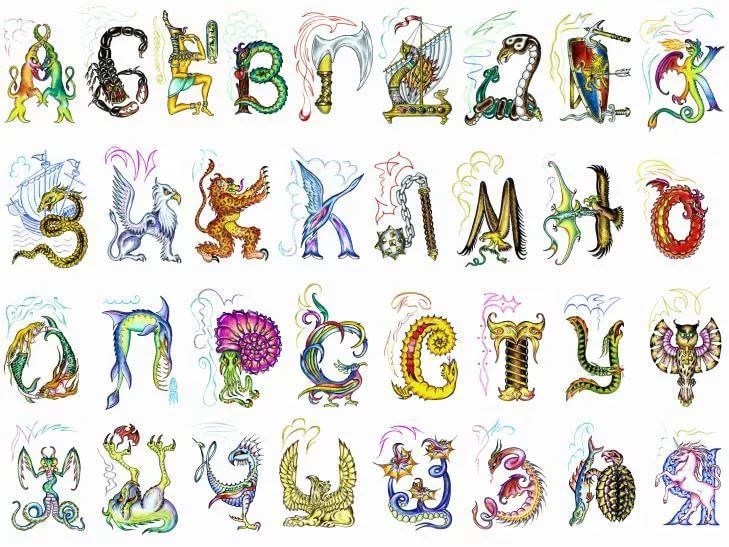
Крест и дым вектор материала
Ай tormat??Ключевое слово: Векторный материал, дым, волны, колебания в фэнтези фон
Шрифт рабочего стола предпочтения танго
Пузыря и чернила, дым вектор материала
Steam Alphabet
Dream дым вектор материала
Set of smoky 3D numbers.
 Realistic smoke clubs or clouds in shape of numbers on white background. Magical digits made of mystery fog.
Realistic smoke clubs or clouds in shape of numbers on white background. Magical digits made of mystery fog.3D звезда векторный Icon, 3d звезда Векторный Ai, звезда Photoshop Дизайн, Дизайн Adobe Illustrator звезда вектора
Дым Dreams1
Дым фон-1
Курение здравоохранения инструменты дым рака табак Wrap сигары легких рак легких заглушки нездоровой
Witchlines горизонт с черный дым картинки
Труба с черепа в дым иллюстрации
Adobe Photoshop logos
BBQ Invitation Template
3D Sun цветок вектор, цветок вектор Ai, 3d вектор иллюстратор Ai, Adobe Illustrator Photoshop 3d вектор дизайн, Sun Flower Ai иллюстратор
Фэнтези красный дым фон материала вектор
Дым мечты в хрустальный шар и вектор материала
Сердце образный дыма, состоящий из вектор материала
Материальный элемент вектора синхронизации прохладно дыма
Cloud font.
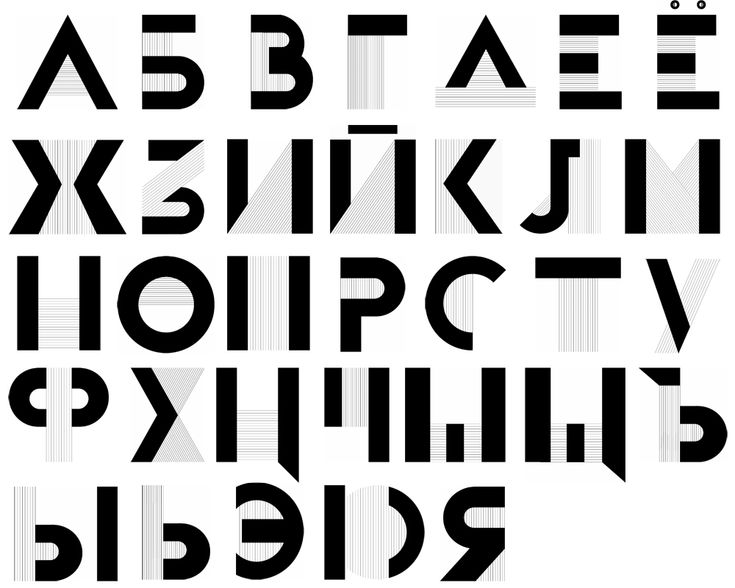 Sky Alphabet. Cloudy Chubby letters and numbers. Heaven fluffy typeface. Vector
Sky Alphabet. Cloudy Chubby letters and numbers. Heaven fluffy typeface. VectorТрубы дымовые вектор
antique hot rod background
Промышленность дым смога картинки
cloud alphabet for design
Comic Book Sound Effects
Carbon
Sailor
Дымовые трубы Картинки
Весенний цветочный фон, photoshop Ай фона дизайн, adobe illustrator фона дизайн, adobe illustrator цветок вектор ai
Мечты о синий дым
Дым фон-2
дизайнов декоративных шрифтов, тем, шаблонов и графических элементов, загружаемых на Dribbble
Посмотреть Венти КФ
Венти CF
Посмотреть шрифт в стиле кимчи
Шрифт в стиле Кимчи
Посмотреть шрифт Arastin
Шрифт Арастин
View Galileo Galilei — Serif & Script Duo
Galileo Galilei — Serif & Script Duo
Посмотреть Эллограф CF
Эллограф CF
Посмотреть декоративную купель коньяка
Коньячная декоративная купель
Посмотреть шрифт Arastin
Шрифт Арастин
Посмотреть сценарий пятницы
Сценарий пятницы
Посмотреть декоративную купель коньяка
Коньячная декоративная купель
Посмотреть декоративный шрифт Brume
Декоративный шрифт Brume
Посмотреть Yanga Sportswater
Янга Спортсуотер
Посмотреть декоративный шрифт Brume
Декоративный шрифт Brume
Просмотреть семейную реликвию: добродушный шрифт
Семейная реликвия: добродушный шрифт
Посмотреть дисплей штриховки
Дисплей люка
Посмотреть винтажный типографский плакат
Винтажный типографский плакат
Посмотреть Мальбон Гольф
Мальбон Гольф
Посмотреть загрузку: Шрифт дисплея Retrokia
Скачать: Retrokia Display Font
Посмотреть ВВДС Пасифика
ВВДС Пасифика
Посмотреть сценарий Хастингтона
Скрипт Хастингтона
Посмотреть ВАУ
Посмотреть дуэт шрифтов South Epic Dream + логотипы
Дуэт шрифта South Epic Dream + логотипы
Посмотреть шрифт дисплея Gunsan
Дисплейный шрифт Gunsan
Просмотр шрифта Tropical Typeface
Тропический шрифт
View Odasans – отображение типографики
Одасаны — типографика на дисплее
Зарегистрируйтесь, чтобы продолжить или войдите
Идет загрузка…
Как создать полупрозрачную декоративную типографику в Photoshop
2018 год оказался годом смелых новых тенденций в графическом дизайне, и типографика, безусловно, не исключается. Это большое время для большого текста, и смелая декоративная типографика привлекла внимание многих из самых дальновидных и эстетически значимых дизайнов и веб-сайтов в Интернете.
Это большое время для большого текста, и смелая декоративная типографика привлекла внимание многих из самых дальновидных и эстетически значимых дизайнов и веб-сайтов в Интернете.
Возникновение такой тенденции имеет смысл. Типографика превосходно убивает двух зайцев одним выстрелом благодаря своей блестящей способности передавать настроение через физические черты, подчеркивая при этом значение слов, которые печатают эти буквы. Слишком долго к типографике в дизайне относились очень консервативно, но маятник продолжает качаться в другую сторону, когда мы идем полным ходом вперед в 2018 год с крупным шрифтом по бокам.
Если вы думаете о том, чтобы поднять свою типографику на ступеньку выше, вы попали в нужное место. Давайте создадим настроение таинственной страсти к путешествиям, используя простые приемы Photoshop, подчеркивающие декоративную типографику. При этом мы будем идти в ногу с лучшими тенденциями современного дизайна.
Пройдите этот урок, и после него вы будете лучше подготовлены к самостоятельному путешествию по дикому миру декоративной типографики.
Пойдем в поход
Декоративные шрифты превыше всего. Один из лучших способов приблизиться к смелому дизайну — это использовать шрифты, которые выходят за рамки скучной нормы. В этом примере мы будем использовать Asche, прекрасную бесплатную программу, которую вы можете найти здесь. Я думаю, что это сделало бы хорошую открытку или рекламу кемпинга.
Я использую эту бесплатную фотографию в качестве основного фонового изображения.
Загрузите изображение в Photoshop, чтобы применить базовую обработку. Здесь мы собираемся создать темный эффект виньетки, который придаст сцене сумрачное настроение. Как только фотография появится, сделайте следующее.
Шаг 1
Дважды щелкните Command/Control J, чтобы дважды продублировать изображение. Третий (фоновый слой внизу) является дополнительным на случай, если мы совершим ошибку, но мы не будем его выбирать на время этого упражнения. Назовите два других слоя Фон 1 и Фон 2 соответственно.
Щелкните слой Фон 1, затем выберите корректирующий слой Яркость/Контрастность. Установите яркость на -136 и контрастность на -2. Обязательно создайте обтравочную маску, выбрав изображение маленькой стрелки вниз рядом с квадратом, расположенным в нижней части панели настройки. Пока снимите выделение со слоя «Фон 2», чтобы изменения яркости и контрастности отображались.
Установите яркость на -136 и контрастность на -2. Обязательно создайте обтравочную маску, выбрав изображение маленькой стрелки вниз рядом с квадратом, расположенным в нижней части панели настройки. Пока снимите выделение со слоя «Фон 2», чтобы изменения яркости и контрастности отображались.
Шаг 2
Мы еще не закончили обработку изображения леса, но пока давайте перейдем к типографике. Введите слово «КЕМПИНГ» шрифтом Asche Bold. Установите размер шрифта 350 и цвет #ad9.485 (мы работаем в режиме RGB). Текст должен располагаться по центру холста и располагаться между слоями «Яркость/Контраст» и «Фон 2».
Шаг 3
Теперь мы воспользуемся слоем Background 2, чтобы сделать слово «CAMPING» похожим на часть леса, над которым оно расположено. Снова включите фоновый слой 2, нажмите Control/щелкните правой кнопкой мыши по слою и выберите «Создать обтравочную маску».
После того, как он обрезан по тексту, измените режим наложения «Фон 2» с «Нормальный» на «Наложение», затем установите непрозрачность слоя примерно на 64 процента.
Шаг 4
Теперь вернемся к текстовому слою CAMPING и придадим ему небольшую тень. Это поможет выделить немного больше. Нажмите FX -> Drop Shadow, затем введите следующие настройки.
- Режим наложения: Умножение
- Цвет: #000000 (черный)
- Непрозрачность: 75 процентов
- Угол: 30 градусов
- Расстояние: 21
- Распространение: 0
- Размер: 21
Оставьте другие настройки без изменений, затем нажмите OK.
Шаг 5
Мы еще не закончили с текстом, но давайте сделаем перерыв и вернемся к обработке фонового изображения. Ему все еще нужен тот эффект виньетки, о котором я упоминал ранее.
Начните с добавления нового слоя прямо над слоем Brightness/Contrast. Сделайте это, нажав «Слой» -> «Новый» -> «Слой» или нажав кнопку «Создать новый слой» в правом нижнем углу Photoshop. Когда у вас есть новый слой, залейте его черным цветом, выбрав Edit -> Fill -> Use: Black.
Нажмите ОК. Теперь ваш холст должен выглядеть примерно так:
Шаг 6
Теперь давайте вернем часть этого прекрасного леса и придадим ему эффект виньетки. Измените имя слоя черной заливки, который в настоящее время называется «Слой 1», на что-то более полезное, что поможет вам быть организованным. Неважно, как вы его назовете, но я называю свой «Слой виньетки». Как только он будет переименован, добавьте к слою векторную маску, щелкнув значок круга внутри поля в самом низу Photoshop (справа от кнопки «FX»). Вы должны убедиться, что вкладка векторной маски выделена на слое, чтобы следующая часть работала правильно.
С выделенной векторной маской выберите инструмент Elliptical Marquee Tool (M). Теперь, удерживая вместе Shift и Option/Alt, перетащите эллиптическую рамку, начиная с центра холста, пока она не заполнит примерно столько же места, сколько слово «КЕМПИНГ». Это не обязательно должно быть идеально, но постарайтесь приблизиться как можно ближе.
Когда марширующие муравьи сделают свое дело, вам нужно немного растушевать выделение, чтобы уменьшить любые признаки резких краев. Мы добьемся этого, щелкнув Select -> Modify -> Feather, а затем установив Feather Radius примерно на 700 пикселей. Может показаться, что это много, но ведь это большое изображение, с которым мы работаем. (Уменьшите радиус растушевки в следующий раз, когда будете работать с изображением меньшего размера.)
Мы добьемся этого, щелкнув Select -> Modify -> Feather, а затем установив Feather Radius примерно на 700 пикселей. Может показаться, что это много, но ведь это большое изображение, с которым мы работаем. (Уменьшите радиус растушевки в следующий раз, когда будете работать с изображением меньшего размера.)
Нажмите OK, затем выберите инструмент «Кисть» (B). Убедитесь, что кисть настроена на Hard Round с жесткостью 100 процентов. Ваш цвет также должен быть установлен на черный. Как только все настроено правильно, установите довольно большой размер кисти (я использовал 3500 пикселей) и приступайте к работе. Почистите везде немного, пока не обнажится центр леса.
Конечный результат будет выглядеть примерно так:
Не беспокойтесь, если леса будет обнаружено слишком много или недостаточно. Если вы недовольны результатом, несколько раз нажмите Command/Control + Z, чтобы отменить последние действия, и повторите попытку! Как только вы будете довольны тем, как все выглядит, нажмите Command/Control + D, чтобы снять выделение с эллиптической области.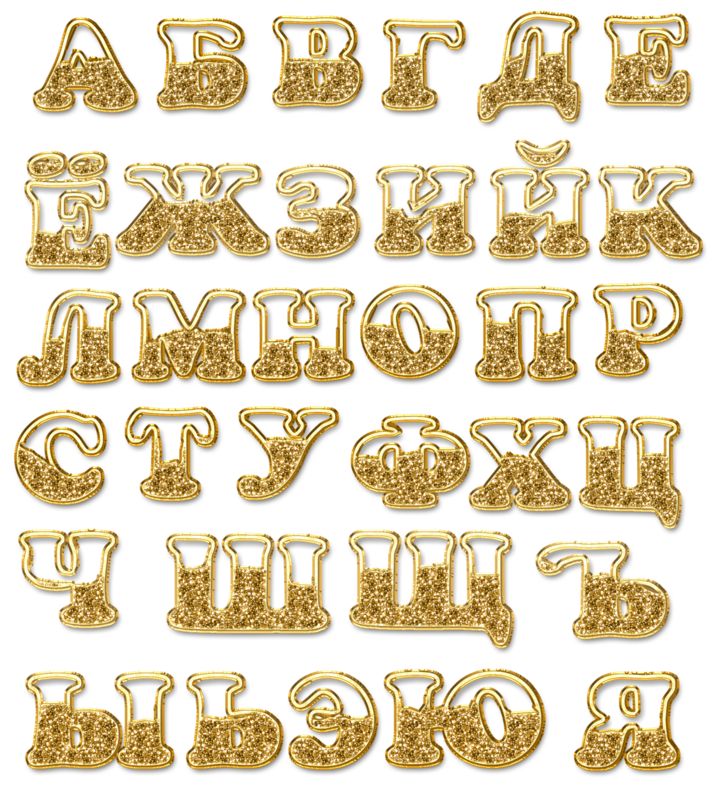 Теперь уменьшите непрозрачность слоя виньетки примерно до 63 процентов, чтобы немного выделить лес.
Теперь уменьшите непрозрачность слоя виньетки примерно до 63 процентов, чтобы немного выделить лес.
Разве это не придает классного величественного настроения?
Шаг 7
Мы почти закончили, но осталось добавить несколько типографских штрихов. Давайте включим дополнительный текст под словом «КЕМПИНГ». Я использовал этот потрясающий бесплатный шрифт под названием Gilded Hand. Я думаю, что это хорошо сочетается с Аше и помогает усилить общую таинственную и чудесную атмосферу, которую мы стремимся создать.
Нажмите (T) и начните печатать, чтобы создать новый текстовый слой. Убедитесь, что он занимает самый верхний слой всего вашего дизайна. Установите шрифт Gilded Hand размером около 75 пунктов. Установите белый цвет. Введите второстепенные слова строчными буквами. Я написал «исследуй свою внутреннюю дикость», потому что мне нравится, как сообщение коррелирует с настроением всего произведения, но вы можете написать все, что хотите!
Мне понравилась идея разместить дополнительный текст так, чтобы он перекрывал нижнюю часть слова «КЕМПИНГ». Я сделал это, потому что я думаю, что это решение соответствует многим текущим тенденциям дизайна, которые мы наблюдаем в данный момент, а именно риску, выходящему за рамки того, что традиционно считалось безопасной игрой. Другими словами, мы торгуем малой разборчивостью в пользу большого количества оригинального стиля. Однако все дело в балансе с этими вещами, поэтому никогда полностью не игнорируйте функциональность, чтобы заявить о себе. В этом случае наложение текста работает, потому что в конце дня он все еще читается.
Я сделал это, потому что я думаю, что это решение соответствует многим текущим тенденциям дизайна, которые мы наблюдаем в данный момент, а именно риску, выходящему за рамки того, что традиционно считалось безопасной игрой. Другими словами, мы торгуем малой разборчивостью в пользу большого количества оригинального стиля. Однако все дело в балансе с этими вещами, поэтому никогда полностью не игнорируйте функциональность, чтобы заявить о себе. В этом случае наложение текста работает, потому что в конце дня он все еще читается.
Последнее, что я сделал после размещения вторичного текста, — это придал ему небольшую тень (те же настройки, которые мы использовали для тени текста CAMPING). Это помогает поднять его и увидеть немного больше, чем если бы его там не было, и при этом не подавлять глаза.
Вуаля! У нас есть готовая открытка. Это один из многих способов, которыми мы можем подойти к декоративной типографике, чтобы помочь нашим проектам пройти лишнюю милю и сохранить их в тренде на 2018 год.
